Lagerbestand anzeigen
Für jedes Produkt können Sie den bestehenden Lagerbestand angeben. Ebenso bietet WEBSALE V8s die Möglichkeit, den aktuellen Lagerbestand sowie den zugehörigen Lieferstatus im Shop anzuzeigen.
Der Lagerbestand wird automatisch reduziert, wenn ein Käufer eine Bestellung ausführt. Zudem wird der Lagerbestand verringert, während sich das Produkt noch im Warenkorb befindet. Wird das im Warenkorb befindliche Produkt innerhalb der Reservierungszeit nicht bestellt, die Sie als Shopbetreiber festgelegt haben, addiert WEBSALE V8s es nach Ablauf des Zeitraums wieder zum bestehenden Lagerbestand.
Als Lieferstatus können Sie einen Text und/oder ein Bild (normalerweise ein Ampel-Symbol: grün/gelb/rot) einblenden.
Inhalt
Aktivierung und Integration der Lagerbestandsverwaltung
Anzeige des Lagerbestands auf der Produkteinzelansicht
Anzeige des Lagerbestands im Warenkorb
Lieferbarkeitsanzeige im Warenkorb "splitten"
BackInStockMail (OrderNow-Service)
WEBSALE V8s unterstützt die folgenden Lagerbestände, die in der Regel folgende Bedeutung haben:
▪green
Das Produkt ist in einer ausreichenden Stückzahl vorhanden. Das Produkt ist sofort lieferbar.
▪yellow
Es sind nur noch wenige Stück des Produktes vorhanden. Es ist begrenzt verfügbar.
▪red
Das Produkt ist derzeit ausverkauft und erst in einigen Tagen lieferbar.
▪red-soft
Das Produkt ist derzeit zwar ausverkauft, kann aber trotzdem bestellt werden. Die Lieferzeit ist eventuell etwas länger als üblich.
▪red-hard
Das Produkt ist ausverkauft und kann leider nicht mehr bestellt werden, da eine Nachlieferung des Produktes nicht möglich ist.
Aktivierung und Integration der Lagerbestandsverwaltung
Aktivierung der Lagerbestandsverwaltung
Zur Aktivierung der Lagerbestandsverwaltung müssen Sie den Parameter Allow = im Abschnitt <Inventory> Ihrer Shopkonfiguration shop.config auf yes setzen. Ist der Abschnitt in Ihrer Shopkonfiguration shop.config nicht enthalten, fügen Sie ihn bitte hinzu.
<Inventory>
...
Allow = yes
...
</Inventory>
![]() Referenz: Abschnitt Inventory
Referenz: Abschnitt Inventory
Einstellungen für die Lagerbestandsverwaltung und Lagerbestandsicons
Im Abschnitt <Inventory> in Ihrer Shopkonfiguration shop.config können Sie weitere Einstellungen für die Lagerbestandsverwaltung vornehmen, z. B. Hinterlegen der Lagerbestandsgrafiken, Hinweismeldungen und -texte sowie Lagerbestandsmeldungs-E-Mail usw. Fügen Sie alle benötigten Parameter hinzu.
Die grafischen Anzeigen des Lagerbestands (grün, gelb, rot) können durch Glyphicons realisiert und über die Textpflege definiert oder als kleine GIFs oder JPEGs zugewiesen werden. Die Verwendung von Glyphicon-Icons bietet den Vorteil, dass es sich hierbei um Vektorgrafiken handelt, die auf jedem Display scharf wiedergegeben werden.
Wenn Sie sich für das Zuweisen von Grafiken entscheiden, müssen diese im Abschnitt <Inventory> der Shopkonfiguration shop.config entsprechend zugewiesen und im Verzeichnis benutzer/navigation/grafiken abgespeichert werden:
<Inventory>
...
Img-Green = ampel_gruen.gif
Img-Yellow = ampel_gelb.gif
Img-Red-Deliverable = ampel_rot.gif
Img-Red-SoldOut = ampel_rot.gif
...
</Inventory>
![]() Referenz: Abschnitt Inventory
Referenz: Abschnitt Inventory
Texte für den Lagerbestand
Neben den grafischen Anzeigen des Lagerbestands (grün, gelb, rot) können Sie auch eine textliche Beschreibung/Information beim Produkt ausgeben, z. B. die Lieferzeiten für Produkte mit dem jeweiligen Lagerbestand.
Diese Texte werden global für alle Produkte im WSPManager bzw. einzeln in den Produktdaten gepflegt. Weitere Informationen erhalten Sie in der separaten Schnittstellendokumentation unter ![]() https://doku.websale.de/schnittstellen.
https://doku.websale.de/schnittstellen.
Die Ausgabe der Lagerbestandstexte erfolgt mit den Tags PR-DeliveryText bzw. BASKET-PR-DeliveryText. Darauf wird in den folgenden Abschnitten noch eingegangen.
![]() Referenz: PR-DeliveryText
Referenz: PR-DeliveryText
![]() Referenz: BASKET-PR-DeliveryText
Referenz: BASKET-PR-DeliveryText
Anzeige des Lagerbestands im Warenkorb auf der Produkteinzelansicht
Der Lagerbestand für ein Produkt wird innerhalb des PR-Inventory-Bereichs mittels des Tags PR-InventoryState() angezeigt. Die verfügbare Stückzahl wird mit dem Tag PR-AvailableInventory ausgegeben.
Die verschiedenen Lieferstatus müssen, wenn sie angezeigt werden sollen, im WSPManager global oder je Produkt definiert oder über ein Warenwirtschaftssystem entsprechend eingespielt werden.
Um nach Anlage der Lieferstatus auf der Produktseite einer Variante (oder eines Produkts ohne Varianten) den Lagerbestand auch grafisch anzuzeigen …:

… fügen Sie folgenden Code in das Template ein:
{PR-Data}
...
{PR-Inventory}
{PR-DepVariations}
{PR-InventoryState(green)}
<div style="color: green">
~PR-DeliveryText~
Bestand aktuell: ~PR-AvailableInventory~ ~PR-Unit~
</div>
{/PR-InventoryState(green)}
{PR-InventoryState(yellow)}
<div style="color: yellow">
~PR-DeliveryText~
Bestand aktuell: ~PR-AvailableInventory~ ~PR-Unit~
</div>
{/PR-InventoryState(yellow)}
{PR-InventoryState(red)}
<div style="color: red">
~PR-DeliveryText~
Bestand aktuell: ~PR-AvailableInventory~ ~PR-Unit~
</div>
{/PR-InventoryState(red)}
{/PR-DepVariations}
{!PR-Inventory}
Keine Lagerbestandsverwaltung für dieses Produkt aktiv
{/!PR-Inventory}
...
{/PR-Data}
![]() Referenz: PR-AvailableInventory
Referenz: PR-AvailableInventory
![]() Referenz: PR-DeliveryText
Referenz: PR-DeliveryText
![]() Referenz: PR-Inventory
Referenz: PR-Inventory
![]() Referenz: PR-InventoryImage
Referenz: PR-InventoryImage
![]() Referenz: PR-InventoryState()
Referenz: PR-InventoryState()
![]() Referenz: ST-DepVar_OK
Referenz: ST-DepVar_OK
Anzeige des Lagerbestands auf Kategorieseiten (Produkt-, Angebotslisten, Suchergebnisse usw.) nicht möglich
Auf Kategorieseiten ist keine direkte Anzeige der Lagerbestände von Varianten möglich. (Innerhalb einer @PR-Data-Schleife können keine Lagerbestände von Varianten angezeigt werden.) Bei Produkten mit abhängigen Varianten kann stattdessen ein Link zum jeweiligen Produkt (= der Variante) platziert werden:
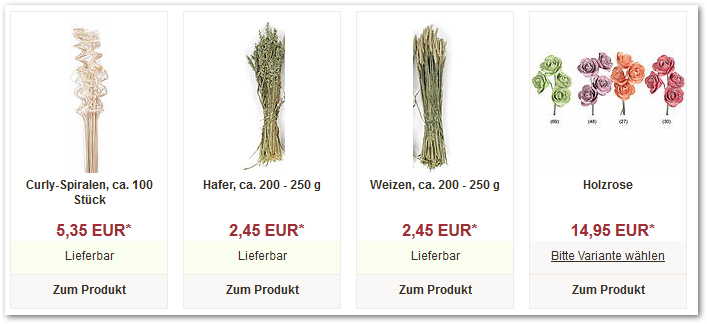
{@PR-Data}
...
{PR-Inventory}
{!PR-DepVariations}
Lieferstatustext: ~PR-DeliveryText~
Lagerbestandsgrafik: <img src="~PR-InventoryImage~" alt="~PR-DeliveryText~">
Aktuelle Stückzahl: ~PR-AvailableInventory~ ~PR-Unit~
{PR-InventoryState(green)}
<div style="color: green">
~PR-DeliveryText~
</div>
{/PR-InventoryState(green)}
{PR-InventoryState(yellow)}
<div style="color: yellow">
~PR-DeliveryText~
</div>
{/PR-InventoryState(yellow)}
{PR-InventoryState(red)}
<div style="color: red">
~PR-DeliveryText~
</div>
{/PR-InventoryState(red)}
{/!PR-DepVariations}
{PR-DepVariations}
<!-- Wenn es abhängige Varianten gibt, wird nur der Link zum Produkt angezeigt, kein Lagerbestand.-->
{/PR-DepVariations}
{/PR-Inventory}
{!PR-Inventory}
<a href="~PR-Link~">Bitte Variante wählen</a>
<!-- Keine Lagerbestandsverwaltung für dieses Produkt aktiv. Es kann z. B. ein Link zum Produkt angezeigt werden. -->
{/!PR-Inventory}
...
{/@PR-Data}
Anzeige des Lagerbestands im Warenkorb
Schritt 1: Aktivierung und Einstellungen für die Lagerbestandsverwaltung
Zur Anzeige der Lagerbestände ist die Aktivierung der Lagerbestandsverwaltung in Ihrer Shopkonfiguration shop.config erforderlich. Diese erfolgt im Abschnitt <Inventory> über den Parameter Allow = . Ist der Abschnitt in Ihrer Shopkonfiguration shop.config nicht enthalten, fügen Sie ihn bitte hinzu.
Im Abschnitt <Inventory> in Ihrer Shopkonfiguration shop.config können Sie weitere Einstellungen für die Lagerbestandsverwaltung vornehmen, z. B. Hinterlegen der Lagerbestandsgrafiken, Hinweismeldungen und -texte sowie Lagerbestandsmeldungs-E-Mail etc. Fügen Sie alle benötigten Parameter hinzu.
Beispiel
Aktivieren der Lagerbestandsverwaltung und Zuweisen der Grafiken für die Lagerbestandsgrafiken (Verfügbarkeitsgrafiken). Die Grafiken müssen im Verzeichnis benutzer/navigation/grafiken gespeichert werden.
<Inventory>
Allow = yes
Img-Green = ampel_gruen.gif
Img-Yellow = ampel_gelb.gif
Img-Red-Deliverable = ampel_rot.gif
Img-Red-SoldOut = ampel_rot.gif
...
</Inventory>
![]() Referenz: Abschnitt Inventory
Referenz: Abschnitt Inventory
Schritt 2: Lieferstatus im Warenkorb anzeigen
Die Anzeige des Lagerbestandes kann in der Regel innerhalb einer {PR-Data} ... {/PR-Data} Klammerung oder einer {@PR-Data} ... {/@PR-Data} Schleife erfolgen:
{BASKET-PR-Data}
...
{@BASKET-PR-Data}
{!ST-PlacedOrder}
{BASKET-PR-Inventory}
{!BASKET-PR-SplitDelivery}
Lieferstatustext: ~BASKET-PR-DeliveryText~
{/!BASKET-PR-SplitDelivery}
{BASKET-PR-InventoryState(green)}
Anzeige bei grünem Lagerbestand.
{/BASKET-PR-InventoryState(green)}
{BASKET-PR-InventoryState(yellow)}
Anzeige bei gelbem Lagerbestand.
{/BASKET-PR-InventoryState(yellow)}
{BASKET-PR-InventoryState(red)}
Anzeige bei rotem Lagerbestand.
{/BASKET-PR-InventoryState(red)}
{/BASKET-PR-Inventory}
{/!ST-PlacedOrder}
{/@BASKET-PR-Data}
...
{/BASKET-PR-Data}
![]() Referenz: BASKET-PR-Data
Referenz: BASKET-PR-Data
![]() Referenz: BASKET-PR-DeliveryText
Referenz: BASKET-PR-DeliveryText
![]() Referenz: BASKET-PR-Inventory
Referenz: BASKET-PR-Inventory
![]() Referenz: BASKET-PR-InventoryState()
Referenz: BASKET-PR-InventoryState()
![]() Referenz: BASKET-PR-SplitDelivery
Referenz: BASKET-PR-SplitDelivery
![]() Referenz: ST-PlacedOrder
Referenz: ST-PlacedOrder
Lieferbarkeitsanzeige im Warenkorb "splitten"
Sie können den Lieferbarkeitstext im Warenkorb bei einem Lieferbarkeitsstatus "rot bestellbar" splitten, wenn die gewünschte Bestellmenge die Rot-Grenze überschreitet.
Beispiel:
Verfügbare Menge sind 5 Stück, gewünschte Bestellmenge sind 8 Stück. In diesem Fall überschreitet die Bestellmenge die verfügbare Menge. Da der Lieferbarkeitsstatus jedoch auf "rot bestellbar" eingestellt wurde, können 8 Stück bestellt werden. Allerdings ist nun die Lieferzeit der restlichen 3 Stück, die die Rot-Grenze überschreiten, für gewöhnlich länger, da diese vom Händler nun nachbestellt oder nachproduziert werden müssen.
Wenn Sie in diesem Fall 2 Lieferungen anbieten, können Sie den Lieferbarkeitstext im Warenkorb splitten lassen. Dies bedeutet, dass im Warenkorb folgende Lieferbarkeitstexte angezeigt werden:
▪"5 Stück sofort lieferbar" (hier wird der Lieferbarkeitstext für den Lieferbarkeitsstatus "grün" verwendet, der beim Produkt hinterlegt wurde)
▪"3 Stück lieferbar in 10 Tagen" (hier wird der Lieferbarkeitstext für den Lieferbarkeitsstatus "rot" verwendet, der beim Produkt hinterlegt wurde)
Schritt 1: Aktivieren in der Shopkonfiguration shop.config
Um diese Funktion zu aktivieren, setzen Sie in der Shopkonfiguration shop.config im Abschnitt BasketEntries den Parameter SplitDeliveryText-Allow auf yes.
<BasketEntries>
...
SplitDeliveryText-Allow = yes
...
</BasketEntries>
![]() Referenz: Abschnitt BasketEntries
Referenz: Abschnitt BasketEntries
Schritt 2: Integration auf der Warenkorbseite (ws_basket.htm)
Um der erweiterten Liefertext auf der Warenkorbseite (ws_basket.htm) ausgeben zu lassen, muss die Bereichsklammerung BASKET-PR-Inventory eingefügt werden.
Die Bereichsklammerung BASKET-PR-SplitDelivery kennzeichnet den Bereich des erweiterten Liefertextes.
{BASKET-PR-Data}
...
{@BASKET-PR-Data}
{!ST-PlacedOrder}
{BASKET-PR-Inventory}
{!BASKET-PR-SplitDelivery}
Lieferstatustext: ~BASKET-PR-DeliveryText~
{/!BASKET-PR-SplitDelivery}
{BASKET-PR-SplitDelivery}
~BASKET-PR-DeliveryTextInStock~: ~BASKET-PR-InventoryInStock~ ~BASKET-PR-Unit~
~BASKET-PR-DeliveryTextOutOfStock~: ~BASKET-PR-InventoryOutOfStock~ ~BASKET-PR-Unit~
{/BASKET-PR-SplitDelivery}
{/BASKET-PR-Inventory}
{/!ST-PlacedOrder}
{/@BASKET-PR-Data}
...
{/BASKET-PR-Data}
![]() Referenz: BASKET-PR-Data
Referenz: BASKET-PR-Data
![]() Referenz: BASKET-PR-DeliveryText
Referenz: BASKET-PR-DeliveryText
![]() Referenz: BASKET-PR-DeliveryTextInStock
Referenz: BASKET-PR-DeliveryTextInStock
![]() Referenz: BASKET-PR-DeliveryTextOutOfStock
Referenz: BASKET-PR-DeliveryTextOutOfStock
![]() Referenz: BASKET-PR-Inventory
Referenz: BASKET-PR-Inventory
![]() Referenz: BASKET-PR-InventoryInStock
Referenz: BASKET-PR-InventoryInStock
![]() Referenz: BASKET-PR-InventoryOutOfStock
Referenz: BASKET-PR-InventoryOutOfStock
![]() Referenz: BASKET-PR-SplitDelivery
Referenz: BASKET-PR-SplitDelivery
![]() Referenz: BASKET-PR-Unit
Referenz: BASKET-PR-Unit
![]() Referenz: ST-PlacedOrder
Referenz: ST-PlacedOrder
Sie können für jedes einzelne Produkt festlegen, dass Sie eine E-Mail-Nachricht erhalten, sobald nur noch ein bestimmter Lagerbestand vorrätig ist.
![]() Wegweiser: Lagerbestandsmeldung
Wegweiser: Lagerbestandsmeldung
BackInStockMail (OrderNow-Service)
Ein Käufer kann seine Kontaktdaten zu einem Produkt hinterlegen, das den Lieferbarkeitsstatus "rot" oder "gelb" hat. Der Shop sendet dann automatisch eine personalisierte E-Mail an den Käufer, sobald sich der Lieferbarkeitsstatus "verbessert".
![]() Wegweiser: BackInStockMail (OrderNow-Service)
Wegweiser: BackInStockMail (OrderNow-Service)
Begrenzt verfügbare Produkte, die nicht mehr hergestellt werden oder aus anderen Gründen nicht nachbestellbar sind, werden mit einer "Reservierungszeit" versehen.
![]() Wegweiser: Reservierungszeit im Warenkorb anzeigen
Wegweiser: Reservierungszeit im Warenkorb anzeigen
Wenn sich Produkte mit unterschiedlichen Lieferbarkeitsstatus im Warenkorb befinden, können Sie dem Käufer eine Teillieferung der lieferbaren Produkte anbieten.
![]() Wegweiser: Teillieferung/Komplettlieferung anbieten
Wegweiser: Teillieferung/Komplettlieferung anbieten